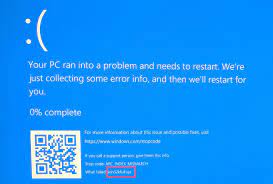Le fichier Win32kfull.sys développé par Microsoft Corporation est un fichier SYS responsable d’une interaction fluide entre le matériel (Internet ou externe) et le logiciel tiers. Sa corruption peut entraîner des BSOD Windows ou des accidents mortels.
L’erreur Windows 10 échouée par win32kfull.sys a été récemment signalée aux utilisateurs après l’installation de la mise à jour Windows 10 Fall Creators. Habituellement, les gens rencontrent assez fréquemment des erreurs win32kfull.sys avec les codes d’erreur ci-dessous :
- CORRUPTION_STRUCTURE_CRITIQUE
- PAGE_FAULT_IN_NONPAGED_AREA
- KMODE_EXCEPTION_NOT_HANDLED
- IRQL_NOT_LESS_EQUAL
- SYSTEM_SERVICE_EXCEPTION.
Parmi eux, l’erreur BSOD SYSTEM_SERVICE_EXCEPTION win32kfull.sys se produit le plus souvent. Habituellement, cela se produit après le démarrage. Cependant, ce n’est pas la règle. Cela peut se produire lors de l’exécution de tâches aléatoires. La raison principale pour laquelle cela se produit est le problème lié au matériel.
Dans la plupart des cas, les erreurs win32kfull.sys se produisent en raison de pilotes de périphériques obsolètes ou corrompus et nous vous recommandons donc fortement de mettre à jour tous vos pilotes de périphériques. Vous pouvez voir des pilotes défectueux avec un point d’exclamation jaune sur le Gestionnaire de périphériques. Vous devriez le réinstaller.
D’autres facteurs possibles responsables du problème sont des entrées de registre corrompues, une RAM corrompue, des fichiers système manquants ou des conflits entre le matériel et le logiciel. Ci-dessous, vous trouverez les meilleures méthodes possibles pour obtenir le correctif requis.
Les correctifs possibles pour win32kfull.sys ont échoué sous Windows 10
Bien que le fichier Win32full.sys ne soit pas considéré comme dangereux, la toute première chose à faire lorsque vous recevez le BSOD lié à ce fichier est d’analyser votre système à l’aide d’un outil antivirus réputé. En effet, l’écran bleu de la mort est souvent causé par une infection virale avant de faire quoi que ce soit d’autre.
Vous pouvez utiliser PC Repair Tool à cette fin. Il sert également d’outil automatique pour se débarrasser de tous les problèmes causés par des fichiers système corrompus, des problèmes de registre, des problèmes liés aux fichiers EXE et DLL, etc. Donc, vous pouvez vous attendre à ce que le problème soit résolu s’il s’agit de son itinéraire. Voici son lien de téléchargement direct.
Correctif 1 : mettez à jour vos pilotes
Comme déjà dit, le principal coupable de l’échec de win32kfull.sys sous Windows 10 est les pilotes de périphériques obsolètes, corrompus ou autrement endommagés. Vous verrez ces pilotes marqués d’un point d’exclamation jaune dans le Gestionnaire de périphériques. Si aucun des pilotes n’est marqué de ce symbole, vous devez mettre à jour tous les pilotes :
- Faites un clic droit sur la touche Windows et sélectionnez Gestionnaire de périphériques,
- Développez chaque section de pilotes et recherchez les pilotes défectueux,
- Si vous ne voyez aucun pilote marqué d’un point d’exclamation jaune, cliquez avec le bouton droit sur chacun et sélectionnez Mettre à jour le pilote,
- Redémarrez l’appareil après cela et voyez si le problème est résolu.
Vous pouvez utiliser l’outil de mise à jour automatique des pilotes pour mettre à jour automatiquement les pilotes de périphérique dans votre système. Voici son lien de téléchargement direct.
Correctif 2 : installez la dernière mise à jour de Windows
Si la méthode précédente ne fonctionne pas, vous devez vérifier si Windows Update est disponible :
- Appuyez sur Win+ I pour ouvrir Paramètres,
- Cliquez sur Mise à jour et sécurité,
- Maintenant, cliquez sur Vérifier la mise à jour,
- Si une mise à jour est disponible, vous trouverez l’option de la télécharger et de l’installer.
Correctif 3 : exécuter l’analyse SFC
La corruption des fichiers système pourrait être responsable de l’échec de win32kfull.sys sous Windows 10. Vous obtiendrez sa solution directe en exécutant une analyse SFC sur votre système :
- Faites un clic droit sur la touche Windows et sélectionnez Invite de commandes (Admin),
- Tapez sfc/ scannow sur la ligne de commande et appuyez sur Entrée,
- Une fois le processus terminé, fermez l’invite de commande, redémarrez l’appareil et vérifiez si le problème a disparu.
Correctif 4 : vérifiez votre disque dur
L’erreur win32kfull.sys peut être déclenchée en raison de la corruption du disque dur. Il peut être endommagé en raison d’un mauvais arrêt du système et d’autres problèmes similaires. Vous pouvez vérifier ce cas en suivant les étapes ci-dessous :
- Ouvrez l’invite de commande en tant qu’administrateur,
- Tapez chkdsk/f et appuyez sur Entrée,
- Le processus de numérisation commencerait. Il vérifiera votre disque dur et vous montrera par conséquent le rapport si une violation a été détectée.
Correctif 5 : exécuter les diagnostics de mémoire Windows
Cela résoudra le problème lié à la RAM :
- Dans la recherche Windows, tapez Windows Memory Diagnostics,
- Sélectionnez la première option et cliquez sur l’option Redémarrer maintenant,
- Au redémarrage du système, vérifiez si l’erreur win32kfull.sys a disparu.
Correctif 6 : Utiliser le point de restauration du système
Si aucune des méthodes ne fonctionne et que l’erreur win32kfull.sys persiste, vous devez utiliser la fonction de restauration du système pour restaurer le système à l’état précédent où cette erreur n’était pas un problème :
- Appuyez sur la touche Win et tapez Point de restauration système,
- Cliquez sur Créer un point de restauration système,
- Maintenant, cliquez sur Restauration du système,
- Cliquer sur Suivant pour continuer,
- Sélectionnez le point de restauration de votre choix,
- Enfin, cliquez sur « Suivant » et attendez que le système soit restauré.
Conclusion
C’est tout! Nous avons fourni tous les correctifs possibles pour que vous puissiez obtenir le correctif requis pour l’échec de win32kfull.sys sous Windows 10. J’espère que ces méthodes vous seront utiles pour obtenir le correctif requis. En cas de questions concernant l’article, vous pouvez contacter l’utilisation de la section des commentaires ci-dessous.